- Автор Abigail Brown [email protected].
- Public 2023-12-17 06:53.
- Соңғы өзгертілген 2025-01-24 12:15.
Не білу керек
- Басып босатыңыз Alt+ H+ O+ R , жаңа атау енгізіңіз және белсенді жұмыс парағының атын өзгерту үшін Enter пернесін басыңыз.
- Ағымдағы жұмыс парағының атын екі рет басыңыз, жаңа атау енгізіңіз және Enter пернесін басыңыз.
- Ағымдағы жұмыс парағының атын тінтуірдің оң жақ түймешігімен нұқыңыз, Атын өзгерту таңдаңыз, жаңа атау енгізіңіз және Enter пернесін басыңыз.
Жұмыс парақтарын және олардағы деректерді ұйымдастыруды және анықтауды жеңілдететін екі өзгерту - жұмыс парағының атын өзгерту және жұмыс аймағының төменгі жағындағы жұмыс парағы қойындысының түсін өзгерту. Бұл нұсқаулар Excel 2019, Excel 2016, Excel 2013, Excel 2010, Mac жүйесіне арналған Excel 2019, Mac жүйесіне арналған Excel 2016, Mac жүйесіне арналған Excel 2011, Microsoft 365 жүйесіне арналған Excel және Excel Online үшін қолданылады.
Пернетақта жылдам пернелерін пайдалану
Excel 2019, Excel 2016, Excel 2013 немесе Excel 2010 нұсқаларында жұмыс парағы қойындысының атын өзгерту үшін пернелер тіркесімін пайдалануға болады.
Бұл пернелерді басу жиыны таспа пәрмендерін белсендіреді. Реттегі соңғы перне, R басылып, босатылғаннан кейін, ағымдағы немесе белсенді парақтың парақ қойындысындағы ағымдағы атау бөлектеледі.
- Белсенді парақтың атын бөлектеу үшін келесі пернелер тіркесімін ретімен басып, босатыңыз: Alt + H + O + R.
- Жұмыс парағының жаңа атын теріңіз.
- Жұмыс парағының атын өзгертуді аяқтау үшін пернетақтадағы Enter пернесін басыңыз.
Жұмыс парағының атын жылдам пернелер көмегімен өзгерту сияқты, басқа пернелерді басқан кезде Alt пернесін басып тұрудың қажеті жоқ., кейбір пернелер тіркесімдері сияқты. Әрбір перне кезекпен басылады және босатылады.
Парақ қойындысын екі рет басыңыз
Бұл әдіс Windows, Mac, Microsoft 365 және Online үшін Excel бағдарламасының барлық нұсқаларында жұмыс істейді.
- Қойындыдағы ағымдағы атауды бөлектеу үшін жұмыс парағы қойындысындағы ағымдағы атауды екі рет басыңыз.
- Жұмыс парағының жаңа атын теріңіз.
- Жұмыс парағының атын өзгертуді аяқтау үшін пернетақтадағы Enter пернесін басыңыз.
- Жаңа атау жұмыс парағы қойындысында көрінуі керек.
Парақ қойындысын тінтуірдің оң жақ түймешігімен басыңыз
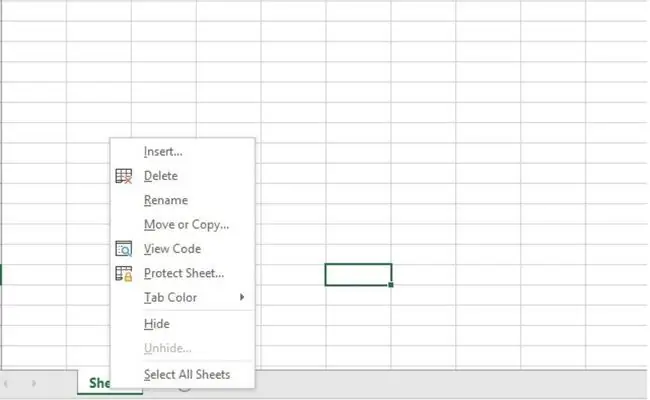
Бұл әдіс Windows, Mac, Microsoft 365 және Online үшін Excel бағдарламасының барлық нұсқаларында жұмыс істейді.
- Атауын өзгерткіңіз келетін жұмыс парағының қойындысын тінтуірдің оң жақ түймешігімен нұқып, мәтінмәндік мәзірді ашыңыз.
- Ағымдағы жұмыс парағының атын бөлектеу үшін мәзір тізімінде Атын өзгерту түймесін басыңыз.
- Жұмыс парағының жаңа атын теріңіз.
- Жұмыс парағының атын өзгертуді аяқтау үшін пернетақтадағы Enter пернесін басыңыз.
- Жаңа атау жұмыс парағы қойындысында көрінуі керек.
Таспа опциясына тінтуір арқылы кіру
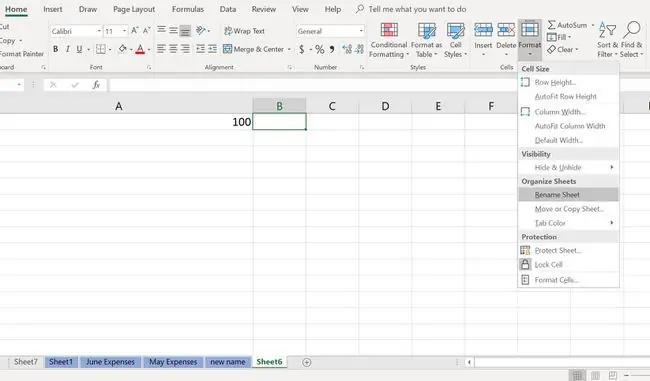
Бұл әдіс Windows, Mac, Microsoft 365 және Online үшін Excel бағдарламасының барлық нұсқаларында жұмыс істейді.
- Белсенді парақ ету үшін атын өзгерту үшін жұмыс парағының қойындысын басыңыз.
- Таспаның Басты бет қойындысын басыңыз.
- Ашылмалы мәзірді ашу үшін ұяшықтар тобындағы Формат түймесін басыңыз.
- Экранның төменгі жағындағы парақ қойындысын бөлектеу үшін Парақтың атын өзгерту түймесін басыңыз.
- Жұмыс парағының жаңа атын теріңіз.
- Жұмыс парағының атын өзгертуді аяқтау үшін пернетақтадағы Enter пернесін басыңыз.
Жұмыс кітабындағы барлық парақ қойындыларын көру
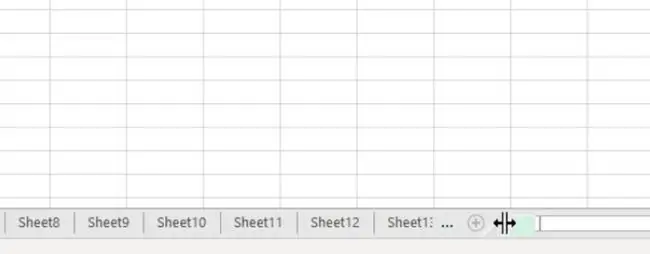
Егер жұмыс кітабында жұмыс парақтары көп болса немесе көлденең жылжыту жолағы кеңейтілсе, барлық парақ қойындылары бірден көрінбейді. Парақ атаулары неғұрлым ұзын болса, қойындылар соғұрлым ұзағырақ болады.
Бұл жағдайды түзету үшін:
- Тінтуір меңзерін көлденең айналдыру жолағы жанындағы тік эллипстің (үш тік нүкте) үстіне қойыңыз.
- Тінтуір меңзері жоғарыдағы суретте көрсетілгендей екі жақты көрсеткіге өзгереді.
- Тінтуірдің сол жақ түймешігін басып ұстап тұрыңыз және көрсетілетін парақ қойындыларының аймағын үлкейту үшін меңзерді оңға немесе айналдыру жолағын кеңейту үшін солға сүйреңіз.
Excel жұмыс парағы атына шектеулер
Excel жұмыс парағының атын өзгертуге қатысты бірнеше шектеулер бар:
- Атаудың ұзындығы 31 таңбадан аспауы керек
- Жұмыс парағының атауын бос қалдыруға болмайды
- Атауда мына таңбалар болуы мүмкін емес: / ?:
Excel формулаларында жұмыс парағы атауларын пайдалану
Жұмыс парағының атын өзгерту үлкен жұмыс кітабындағы жеке парақтарды бақылауды жеңілдетіп қана қоймайды, сонымен қатар бірнеше жұмыс парағын қамтитын формулаларды түсінуді жеңілдететін қосымша артықшылығы бар.
Формулада басқа жұмыс парағынан ұяшық сілтемесі болса, жұмыс парағының атауы формулада болуы керек.
Егер әдепкі жұмыс парағы атаулары қолданылса (мысалы, Sheet2, Sheet3) - формула келесідей болады:
=3-парақ!C7+парақ4!C10
Жұмыс парақтарына мамыр шығыстары және маусым шығындары сияқты сипаттама атау беру формуланы шешуді жеңілдетеді. Мысалы:
='Мамыр айының шығыстары'!C7+'маусым айының шығыстары'!C10






